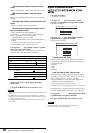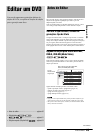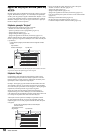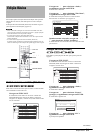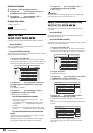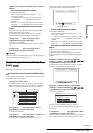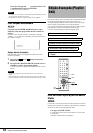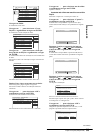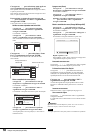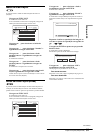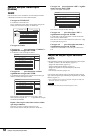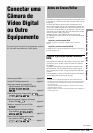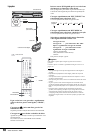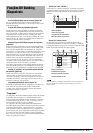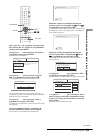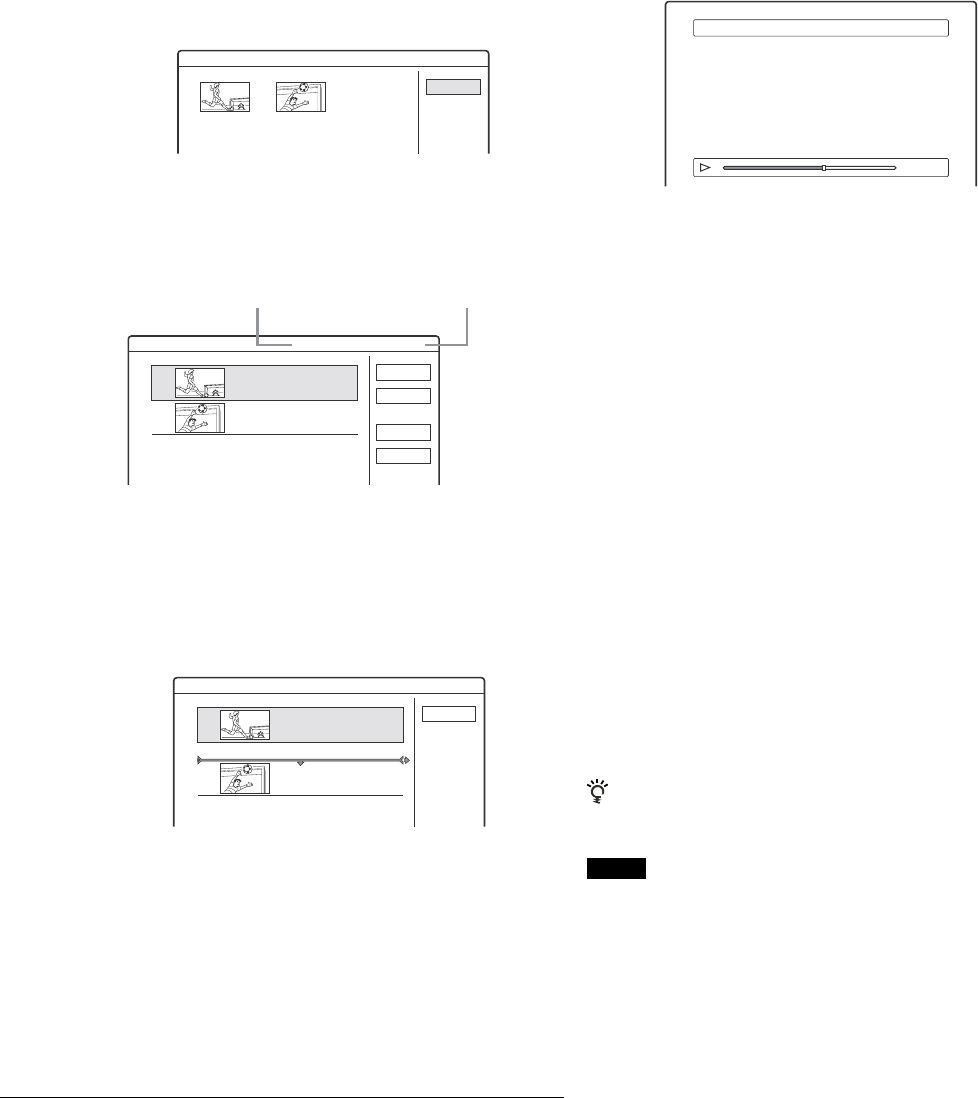
56
57
Þ
continua
Carregue em / para seleccionar uma opção no
ecrã e seguidamente carregue em ENTER.
Para capturar uma cena do mesmo título carregue em “More”,
e repita os passos acima.
Para capturar uma cena de um outro título carregue em “New
Title”, e repita os passos acima.
Para terminar a captura de cenas carregue em
/ para seleccionar “No More” e seguidamente
carregue em ENTER.
O ecrã volta à lista dos títulos seleccionados.
Vericar as cenas capturadas num único título
Carregue em / para seleccionar um título
na lista dos títulos seleccionados e seguidamente
carregue em ENTER.
É visualizado o submenu.
Carregue em / para seleccionar “Check
Scenes” e seguidamente carregue em ENTER.
São visualizadas as miniaturas das cenas capturadas no
título.
Check Scenes 2 DEF 20:00-21:00
Close
1 2
Carregue em / / / para seleccionar “Scene
List” e seguidamente carregue em ENTER.
É visualizado o menu “Scene List” com todas as cenas
seleccionadas.
Duração total da cena
seleccionada
Scene List Total 0:33:28 Scenes 2
OK
Quit
Add
Preview
DEF 20:00-21:00 -1
0:10:26 - 0:23:45
1
2
DEF 20:00-21:00 -2
0:25:00 - 0:45:08
Número total de cenas
Alterar a sequência das cenas (Move).
Carregue em / para seleccionar a cena que
deseja mover e seguidamente carregue em ENTER.
É visualizado o submenu.
Carregue em / para seleccionar “Move” e
seguidamente carregue em ENTER.
É visualizado o ecrã para seleccionar o ponto de inserção.
Move
Cancel
DEF 20:00-21:00 -1
0:10:26 - 0:23:45
Where do yo
u want to move this scene to?
1
2
DEF 20:00-21:00 -2
0:25:00 - 0:45:08
Carregue em / para seleccionar o ponto de
inserção e seguidamente carregue em ENTER.
A cena passa para a sua nova posição, e o ecrã volta ao
menu Scene List.
Apagar a cena (Erase)
Carregue em / para seleccionar a cena que
deseja apagar e seguidamente carregue em ENTER.
É visualizado o submenu.
Carregue em / para seleccionar “Erase” e
seguidamente carregue em ENTER.
Quando o ecrã pedir a conrmação carregue em
/ para seleccionar “OK” e seguidamente
carregue em ENTER.
Mudar o conteúdo das cenas (Change IN/Change OUT)
Carregue em / para seleccionar a cena que
deseja alterar e seguidamente carregue em ENTER.
É visualizado o submenu.
Carregue em / para seleccionar “Change IN” e
seguidamente carregue em ENTER.
É visualizado o ecrã para estabelecer o ponto “IN”.
Capture (Set IN point) 2 DEF 20:00-21:00
IN
0:10:26
OUT
0:23:45
Repita os passos 9 a 14.
Para modicar o ponto “OUT” seleccione “Change OUT”
e seguidamente repita os passos 10 a 14.
Acrescentar uma nova cena
Carregue em / / / para seleccionar “Add” e seguida-
mente carregue em ENTER. Repita os passos acima.
Pré-visualizar todo o título Playlist
Carregue em / / / para seleccionar “Preview” e
seguidamente carregue em ENTER. As cenas capturadas
começam a ser reproduzidas pela ordem listada. Quando a
reprodução termina o ecrã volta ao menu Scene List.
Carregue em / para seleccionar “OK” e
seguidamente carregue em ENTER.
As cenas são ligadas entre si para produzir um novo título
Playlist e é visualizado o menu para inscrever o nome do
título.
Inscrever um novo nome
Seleccione “Enter” e siga as explicações da página 18.
Usar o nome de origem
Carregue em / para seleccionar “OK” e seguidamente
carregue em ENTER.
É visualizado um novo menu Title List com o título do nome
inscrito.
Sugestão
Quando é criado um título Playlist os pontos “IN” e “OUT” torna-se
marcas de secção, e cada cena torna-se numa secção.
Nota
As imagens poderão fazer uma pausa quando a cena editada for reproduzida.
Edição Avançada (Playlist Edit)